Aplicación para la capa de Transporte
Aplicación para la capa de Transporte
El trabajo se hizo en colaboración con Paola Katerine Rojas Marulanda.
Se nos pidió ejecutar Wireshark para la captura de envío y recepción de paquetes a un servidor. Para esta prueba se ingresó al enlace http://gaia.cs.umass.edu/wireshark-labs/INTRO-wireshark-file1.html. Luego de ingresar, apareció el siguiente mensaje:
Seguidamente se capturó el envío y recepción de paquetes de esta página, mediante el software Wireshark
1. Enumere 3 protocolos diferentes que aparecen en la columna de protocolo en la ventana de listado de paquetes sin filtrar
Entre otros protocolos que aparecieron durante la captura, estuvieron:
DNS: De acuerdo al sitio XatakaMovil, "DNS son las iniciales de Domain Name System (sistema de nombres de dominio) y es una tecnología basada en una base de datos que sirve para resolver nombres en las redes, es decir, para conocer la dirección IP de la máquina donde está alojado el dominio al que queremos acceder."
ICMPv6: Según el sitio DigitalGuide, "ICMP es un protocolo autónomo aun cuando los diferentes mensajes están incluidos en paquetes IP tradicionales. Para tal fin, el protocolo de Internet trata a la implementación opcional como un protocolo de capas superiores. Los diversos servicios de red que se suelen utilizar hoy en día, como traceroute o ping, se basan en el protocolo ICMP."
LLMNR: La resolución de nombres de multidifusión local de enlace ( LLMNR ) es un protocolo basado en el formato de paquete del Sistema de nombres de dominio (DNS) que permite que los hosts IPv4 e IPv6 realicen la resolución de nombres para los hosts en el mismo enlace local (Wikipedia, tomado de https://en.wikipedia.org/wiki/Link-Local_Multicast_Name_Resolution)
2. ¿Cuánto tiempo pasó desde que se envió el mensaje HTTP GET hasta que se recibió la respuesta HTTP OK? (De forma predeterminada, el valor de la columna Hora en la ventana de lista de paquetes es la cantidad de tiempo, en segundos, desde que comenzó el rastreo de Wireshark. Para mostrar el campo Hora en formato de hora del día, seleccione el menú desplegable Vista de Wireshark, luego seleccione Formato de visualización de la hora, luego seleccione Hora del día).
A continuación se relacionan los detalles de la transferencia de paquetes
3. ¿Cuál es la dirección de Internet de gaia.cs.umass.edu (también conocida como www net.cs.umass.edu)? ¿Cuál es la dirección de Internet de su computadora?
El Link que aparece en el navegador es http://gaia.cs.umass.edu/wireshark-labs/INTRO-wireshark-file1.html
El Link que aparece en Whireshark es 115 GET /wireshark-labs/INTRO-wireshark-file1.html HTTP/1.1





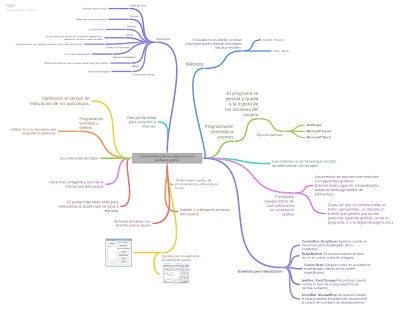
Comentarios
Publicar un comentario